İçindekiler ✓
WordPress link ekleme işlemi, sitedeki içeriklere site içi veya site dışı bir bağlantı ekleme olarak tanımlanabilir. Sitenize eklediğiniz bu bağlantıların renklerini, WordPress yönetici kontrol paneli üzerinden istediğiniz gibi değiştirebilirsiniz.
Böylelikle web sitenizdeki içeriklerin görünümünü daha düzenli bir hale getirebilirsiniz. Eğer bu rengi değiştirmezseniz içeriklerinize eklediğiniz bağlantılar varsayılan renk hangisiyle o renkte gözükür. Ancak WordPress link rengini istediğiniz gibi düzenleyerek içeriklerinize daha uygun bir hale getirebilirsiniz.
Böylelikle web sitenizde gezinen ziyaretçiler içeriğinizdeki bağlantıları daha kolay fark edebilirler. Eğer sizde bir WordPress web sitesine sahipseniz ve bağlantıların renklerini değiştirmek istiyorsanız yazımızı inceleyebilirsiniz.
WordPress Link Verme Nedir?
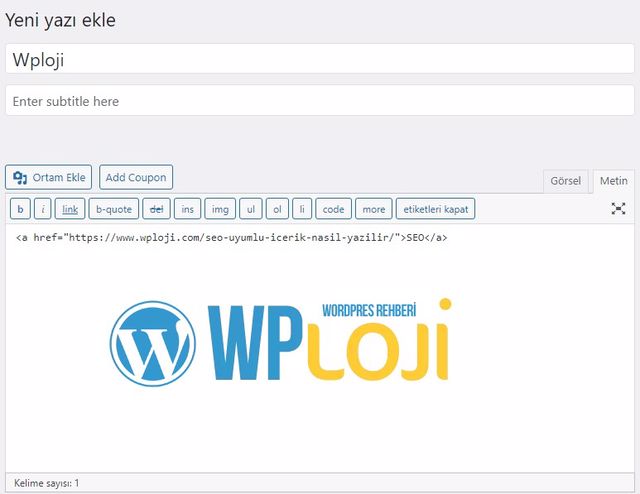
WordPress link verme işlemi web siteleri için fazlasıyla gerekli bir işlem. Çünkü link verme işlemi, web sitelerinin arama motoru optimizasyonunun daha iyi olması için oldukça önemli. Bu işlem sayesinde sitenizden site içi veya site dışı bağlantılar paylaşabiliyorsunuz.
Örneğin, sitedeki bir içeriğe site içi veya site dışı bir link paylaşımı ekleyebiliyorsunuz. Burada kafanızın karışmaması için link verme konusunu bir örnekle anlatmak istiyoruz. İlk olarak siteniz için Adobe Photoshop nedir? Adlı bir makale hazırladığınızı varsayalım. Birde sitenizde Adobe Photoshop nasıl kullanılır? Adlı bir makale bulunduğunu varsayalım.
Yeni hazırladığınız Adobe Photoshop Nedir? Yazınızın içerisine sitenizdeki Adobe Photoshop Nasıl Kullanılır? Yazısının linkini ekleyebilirsiniz. Böylece kullanıcılar web sitenizdeki birçok içeriğe daha kolay erişecek ve sitenizde daha fazla zaman geçireceklerdir. Bunun yanı sıra WordPress link verme işlemini farklı sitelere de yapabileceğinizi belirtelim.
Örneğin, hazırladığınız bir makalenin içerisine farklı bir web sitesinden benzer bir içeriğin linkini ekleyebilirsiniz. Ancak link verme işlemi yaparken linkini vereceğiniz sitelerin güvenilir olması oldukça önemli. Çünkü güvenilir sitelere link vermediğiniz takdirde sitenizin arama motoru sıralaması olumsuz etkilenebilir.
WordPress Link Ekleme Neden Önemlidir?
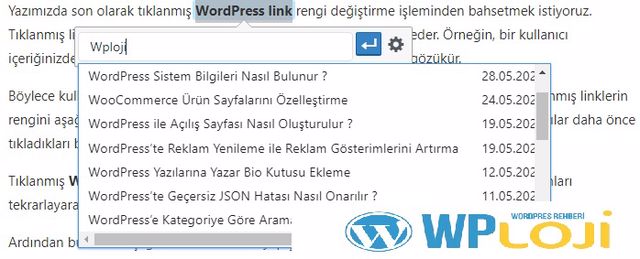
WordPress link yani bağlantı ekleme işlemi web siteleri için oldukça önemli. Çünkü bu işlem SEO için büyük önem taşıyor. Yani bu işlem doğru şekilde yapıldığında web sitesinin arama motoru optimizasyonu daha sağlıklı oluyor.
Bu da dolayısıyla o web sitesinin arama motoru sıralamasını olumlu yönde etkiliyor. Kısacası sitede link verme işlemi doğru şekilde yapılırsa, o web sitesinin arama motoru sıralamasında yükselmesi daha kolay oluyor.
Backlink olarak da tabir edebileceğimiz bu işlemi sitenizde doğru şekilde yaptığınızda daha fazla ziyaretçiye ulaşabilmeniz mümkün. Ancak link verme işlemini yaparken linkini vereceğiniz sitelerin oldukça güvenilir siteler olması gerektiğini tekrar hatırlatalım. Aksi takdirde bu işlem sitenize yarardan çok zarar sağlayabilir.
WordPress Link Rengi Neden Değiştirilmeli?
WordPress link rengi çoğu zaman dikkatinizi çekmeyebilir. Yani içeriklerinize eklediğiniz bağlantının renkleri çoğu zaman varsayılanda olduğu gibi kalacaktır. Ancak bazı durumlarda bu bağlantının rengini değiştirmeniz siteniz için daha doğru olabilir. Örneğin, bağlantının rengi bazen sitenizdeki renklerle uyumsuz olabilir.
Bu yüzden bağlantı renginin göze daha hoş gelmesi için bağlantı rengini değiştirebilirsiniz. Ayrıca bazı içeriklerde link rengini, sitenizin logosuyla ve temasıyla uyumlu olacak şekilde düzenleyebilirsiniz. Tüm bunların yanı sıra bağlantı rengini değiştirerek sitenizdeki ziyaretçilerin linki daha kolay fark etmelerini sağlayabilirsiniz.
WordPress Link Rengi Nasıl Değiştirilir?
Bu kısımda sizler için WordPress link renginin nasıl değiştirilebileceğini anlatmaya çalışacağız. Aşağıdaki adımları uygulayarak CSS kodları kısmından sitenizdeki bağlantıların rengini rahatlıkla değiştirebilirsiniz.
WordPress Link Rengi Değiştirme Güncel
İlk olarak WordPress yönetici kontrol paneline gidin.
Ardından sol kısımda bulunan ‘Görünüm’ seçeneğine ve sonrasında ‘Özelleştir’ seçeneğine tıklayın.
Daha sonra ‘Ek CSS’ diyerek işlemlere devam edin.
Bu işlemin ardından karşınıza çıkan ekrana aşağıdaki CSS kodunu yapıştırabilirsiniz.
a {
color: #FFA500;
}
Bu kodu yapıştırıp ‘Yayımla’ butonuna bastığınızda WordPress link renginiz turuncu olacaktır.
Eğer link rengi değişmezse kodun içerisine aşağıdaki gibi “!important” ekleyebilirsiniz.
a {
color: #FFA500 important;
}
Eğer link rengini farklı bir renk yapmak istiyorsanız internetten renk kodlarına bakarak “#FFA500” renk kodunu değiştirebilirsiniz.
WordPress Link Hover (Vurgu) Rengi Değiştirme
WordPress link hover rengi yani vurgu rengi, mouse imleci linkin üzerine geldiğinde ortaya çıkan renktir. Yani kullanıcılar mouse imlecini linkin üzerine götürdüklerinde link farklı bir renge bürünür. İşte bu aşamada bağlantı renginin ne olacağını kendiniz belirleyebilirsiniz.
Bağlantı hover rengini değiştirmek için bir önceki işlemdeki adımları takip ederek ‘Ek CSS’ bölümüne tekrar gelin.
Ardından aşağıdaki kodu karşınıza çıkan ekrana yapıştırın.
a:hover {
color: #FFA500;
text-decoration: underline;
}
Bu kodu yapıştırıp ‘Yayımla’ butonuna bastığınızda mouse imlecini linkin üzerine götürdüğünüzde link rengi farklı bir renk olacaktır. Ayrıca kullanıcılar mouse imlecini linkin üzerine götürdüklerinde linkin altı çizilecektir.
Eğer bağlantı renginin daha farklı bir renk olmasını istiyorsanız #FFA500 kodunu istediğiniz bir renk koduyla değiştirebilirsiniz.
Tıklanmış WordPress Link Rengi Değiştirme
Yazımızda son olarak tıklanmış WordPress link rengi değiştirme işleminden bahsetmek istiyoruz. Tıklanmış link kullanıcıların daha önce tıkladıkları bağlantıları ifade eder. Örneğin, bir kullanıcı içeriğinizdeki bir linke tıkladığında o link kullanıcıda farklı bir rekte gözükür.
Böylece kullanıcı daha önce tıkladığı bağlantıları daha kolay fark eder. İşte sitenizdeki tıklanmış linklerin rengini aşağıdaki adımları uygulayarak istediğiniz gibi değiştirebilirsiniz. Böylelikle kullanıcılar daha önce tıkladıkları bağlantıları daha rahat şekilde fark edebilirler.
Tıklanmış WordPress link rengini değiştirmek için yazımızın üst kısımlarında yer alan adımları tekrarlayarak ‘Ek CSS’ bölümüne gelin.
Ardından bu kısma aşağıdaki CSS kodunu yapıştırın.
a:visited {
color: #FFA500;
}
Bu kodu yapıştırıp ‘Yayımla’ butonuna bastığınızda sitenizdeki tıklanmış WordPress link rengi değişecektir. Eğer tıklanmış link rengini farklı bir renk yapmak istiyorsanız “#FFA500” kodunu istediğiniz bir renk koduyla değiştirebilirsiniz.

















